Come Connettere La Webcam Ezviz Al Cloud ?
Per connettere la webcam Ezviz al cloud, segui questi passaggi:
1. Assicurati di avere un account Ezviz. Se non ne hai uno, registrati sul sito web di Ezviz o tramite l'app mobile.
2. Collega la webcam Ezviz alla tua rete Wi-Fi seguendo le istruzioni fornite con il dispositivo.
3. Accedi all'app mobile Ezviz o al sito web e accedi al tuo account.
4. Aggiungi la webcam al tuo account Ezviz. Puoi farlo scansionando il codice QR sul dispositivo o inserendo manualmente il numero di serie.
5. Una volta aggiunta la webcam, vai alle impostazioni e attiva la funzione di archiviazione cloud. Potrebbe essere necessario sottoscrivere un piano di archiviazione cloud Ezviz a pagamento per utilizzare questa funzione.
6. Dopo aver attivato l'archiviazione cloud, la webcam Ezviz inizierà a caricare i video registrati sul cloud. Potrai accedere ai tuoi video registrati tramite l'app mobile o il sito web Ezviz.
Assicurati di seguire attentamente le istruzioni specifiche fornite con la tua webcam Ezviz, poiché i passaggi potrebbero variare leggermente a seconda del modello.
1、 Configurazione iniziale
Per connettere la webcam Ezviz al cloud e configurarla inizialmente, segui questi passaggi:
1. Assicurati di avere un account Ezviz. Se non ne hai uno, registrati sul sito web di Ezviz o tramite l'app mobile.
2. Collega la webcam Ezviz alla tua rete Wi-Fi. Assicurati che la webcam sia alimentata e che il tuo smartphone o computer sia connesso alla stessa rete Wi-Fi.
3. Apri l'app mobile Ezviz o accedi al sito web Ezviz sul tuo computer.
4. Nell'app o sul sito web, accedi al tuo account Ezviz utilizzando le tue credenziali.
5. Aggiungi la webcam al tuo account Ezviz. Nell'app, tocca l'icona "+" nella parte superiore dello schermo e segui le istruzioni per aggiungere la webcam. Sul sito web, fai clic su "Aggiungi dispositivo" e segui le istruzioni.
6. Durante il processo di configurazione, dovrai fornire il nome della webcam, selezionare la tua rete Wi-Fi e inserire la password di accesso.
7. Una volta completata la configurazione, la webcam Ezviz sarà connessa al cloud e potrai accedervi da qualsiasi luogo tramite l'app mobile o il sito web Ezviz.
Se desideri aggiungere nuovi punti di vista, puoi posizionare la webcam in diverse posizioni e configurarla come dispositivo separato nel tuo account Ezviz. Segui gli stessi passaggi di configurazione per ogni nuova webcam che desideri aggiungere.
Ricorda che questa risposta è solo una guida generale e potrebbero esserci delle variazioni a seconda del modello specifico della webcam Ezviz che stai utilizzando. Consulta il manuale dell'utente o il supporto tecnico di Ezviz per ulteriori informazioni specifiche.
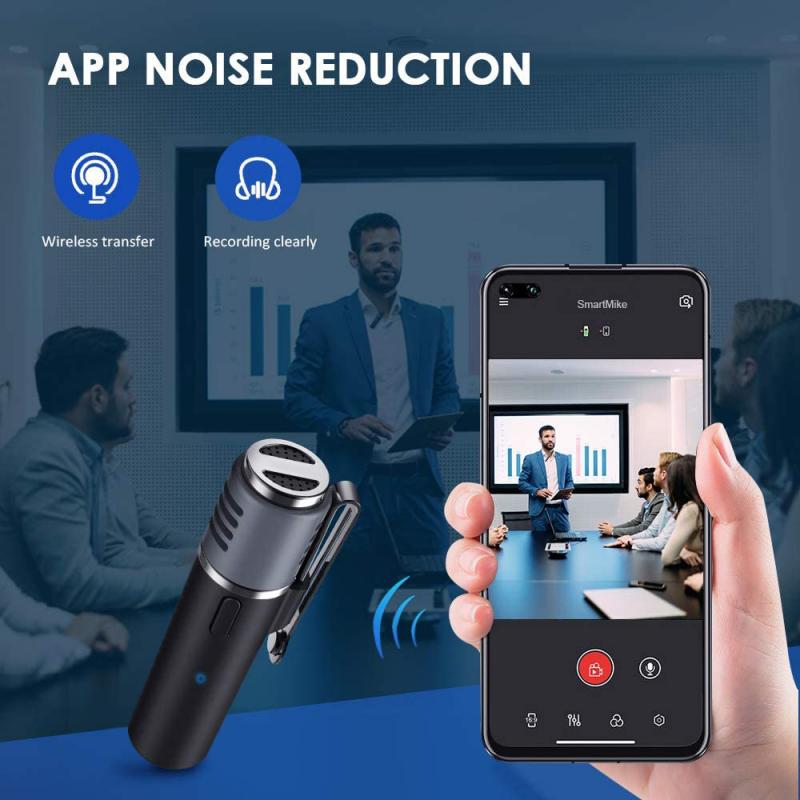
2、 Connessione alla rete Wi-Fi
Per connettere la webcam Ezviz al cloud e alla rete Wi-Fi, segui questi passaggi:
1. Assicurati di avere un account Ezviz. Se non ne hai uno, registrati sul sito web di Ezviz o tramite l'app mobile.
2. Accendi la webcam e assicurati che sia collegata correttamente all'alimentazione e al router Wi-Fi.
3. Scarica e installa l'app mobile Ezviz sul tuo smartphone o tablet. Apri l'app e accedi al tuo account.
4. Nell'app, tocca l'icona "+" per aggiungere un nuovo dispositivo. Seleziona "Aggiungi dispositivo" e segui le istruzioni per connettere la webcam al tuo account.
5. Durante il processo di configurazione, dovrai selezionare la rete Wi-Fi a cui desideri connettere la webcam. Assicurati di inserire correttamente la password Wi-Fi.
6. Una volta completata la configurazione, la webcam si connetterà alla rete Wi-Fi e al cloud Ezviz. Potrai visualizzare il feed video in tempo reale tramite l'app Ezviz da qualsiasi luogo, utilizzando il tuo account.
7. Per ulteriori punti di vista, puoi aggiungere altre webcam Ezviz al tuo account seguendo gli stessi passaggi.
Assicurati di posizionare la webcam in un punto strategico per ottenere la migliore copertura e angolazione. Inoltre, verifica che il segnale Wi-Fi sia forte nella zona in cui desideri installare la webcam per garantire una connessione stabile.
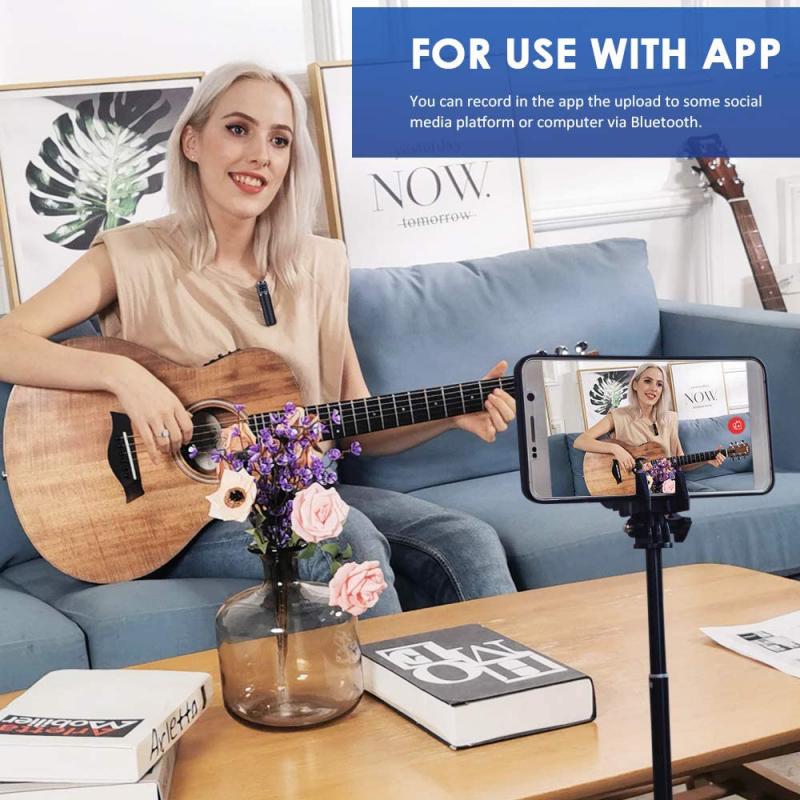
3、 Registrazione dell'account sul cloud
Per connettere la webcam Ezviz al cloud e registrare un account sul cloud, segui questi passaggi:
1. Scarica e installa l'app Ezviz sul tuo dispositivo mobile (disponibile su App Store o Google Play).
2. Apri l'app e crea un nuovo account. Fornisci un indirizzo email valido e crea una password sicura.
3. Accedi all'account appena creato e aggiungi la tua webcam Ezviz al cloud. Assicurati che la webcam sia alimentata e connessa alla rete Wi-Fi.
4. Nell'app, tocca l'icona "+" per aggiungere un nuovo dispositivo. Seleziona "Aggiungi dispositivo" e segui le istruzioni per connettere la webcam al cloud.
5. Durante il processo di configurazione, potrebbe essere richiesto di scansionare il codice QR sulla webcam o inserire il numero di serie del dispositivo.
6. Una volta completata la configurazione, la webcam Ezviz sarà connessa al cloud e potrai accedervi da qualsiasi dispositivo con l'app Ezviz installata.
7. Per visualizzare le registrazioni della webcam sul cloud, accedi all'app Ezviz e seleziona la webcam desiderata. Nella schermata di anteprima, tocca l'icona "Registrazioni" per accedere alla libreria dei video registrati.
8. Puoi anche aggiungere nuovi punti di vista alla tua webcam Ezviz. Nell'app, seleziona la webcam desiderata e tocca l'icona "Impostazioni". Seleziona "Punti di vista" e segui le istruzioni per aggiungere nuovi punti di vista.
Seguendo questi passaggi, potrai connettere la tua webcam Ezviz al cloud, registrare un account sul cloud e gestire le registrazioni e i punti di vista della webcam tramite l'app Ezviz.
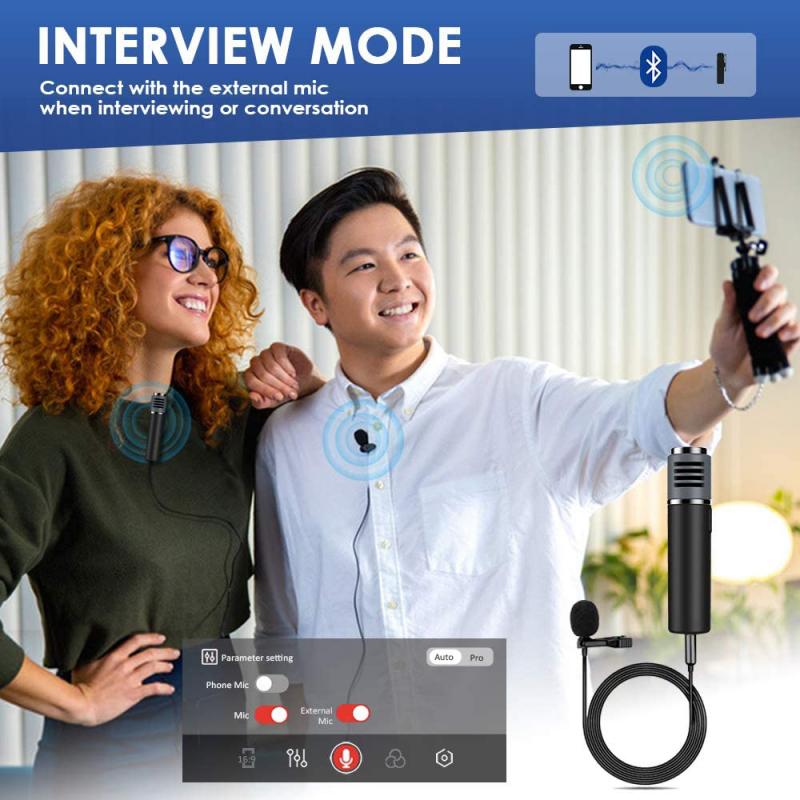
4、 Associazione della webcam all'account
Per connettere la webcam Ezviz al cloud e associarla al tuo account, segui questi passaggi:
1. Assicurati di avere un account Ezviz. Se non ne hai uno, registrati sul sito web di Ezviz o tramite l'app mobile.
2. Accedi al tuo account Ezviz tramite il sito web o l'app mobile.
3. Collega la webcam Ezviz alla tua rete Wi-Fi seguendo le istruzioni fornite con il dispositivo. Assicurati che la webcam sia alimentata e che il LED di stato sia acceso.
4. Nell'app mobile Ezviz, tocca l'icona "+" per aggiungere un nuovo dispositivo. Seleziona "Aggiungi dispositivo" e segui le istruzioni per connettere la webcam al tuo account.
5. Seleziona la tua rete Wi-Fi dalla lista delle reti disponibili e inserisci la password corretta per connettere la webcam alla rete.
6. Una volta connessa, la webcam Ezviz sarà associata al tuo account e potrai visualizzare il feed video in tempo reale tramite l'app o il sito web.
Per aggiungere nuovi punti di vista, puoi posizionare la webcam in diverse posizioni e angolazioni. Assicurati che la webcam abbia una visuale chiara e che non sia ostruita da oggetti o ostacoli. Puoi anche regolare manualmente l'angolazione della webcam utilizzando il supporto o il supporto di montaggio incluso.
Ricorda che la webcam Ezviz deve essere collegata a una fonte di alimentazione continua per funzionare correttamente e inviare il feed video al cloud.


































